
Indhold
- Hvad er årsagerne til problemet med Call of Duty Warzone-nedbrud?
- Sådan løses Call of Duty Warzone-nedbrudsproblemer
Har du problemer med at spille Call of Duty Warzone? Problemer, der går ned i krigszone, har normalt to former:
- går ned på skrivebordet
- går ned på grund af høj CPU-brug
Hvis du oplever nogen af disse situationer, når du er i lobbyen, ved at gå ind i matchmaking, eller når du er midt i spillet, skal du fortsætte med at læse denne vejledning.
Hvad er årsagerne til problemet med Call of Duty Warzone-nedbrud?
Der er en række mulige årsager til problemer med Call of Duty Warzone. Lad os diskutere hver af dem.
Tilfældig spilfejl.
Spil, især nye, har tendens til at støde på bugs oftere end ældre, mere stabile. Selvom det har været i flere måneder nu, er COD Warzone stadig relativt nyt, og mange mennesker støder stadig på problemer med det nu og da. Et af de almindelige problemer, som mange spillere lider af, er Warzone, der går uventet ned.
Hvis Warzone kun styrter sjældent, og der ikke synes at være noget mønster for det, kan det skyldes en tilfældig fejl.
Forældede GPU-drivere.
En af hovedårsagerne til mange spilproblemer er relateret til grafikkortdrivere. Drivere er mini-software til en komponent som et GPU eller grafikkort, der gør det muligt for en hardware at arbejde med computerens operativsystem. Hvis din GPUs driver er beskadiget, beskadiget eller simpelthen ikke kører den nyeste version, er der en chance for, at grafikkortet muligvis ikke fungerer korrekt og dermed forårsager problemer, når du spiller et spil.
Hardwarebegrænsninger.
Når du spiller spil som Call of Duty Warzone, er det vigtigt, at du sørger for, at din computer lever op til systemkravene. Dette betyder, at din maskine skal have et diskret eller dedikeret grafikkort (integrerede GPU'er fungerer ikke), CPU'en skal have tilstrækkelig processorkraft, RAM er tilstrækkelig og skal køre Windows 10.
Nedenfor er COD Warzone minimumsspecifikationer:
- Styresystem: Windows 7 64-bit (SP1) eller Windows 10 64-bit
- CPU: Intel Core i3-4340 eller AMD FX-6300
- RAM: 8 GB RAM
- HDD: 175 GB HD-plads
- Video: NVIDIA GeForce GTX 670 / GeForce GTX 1650 eller Radeon HD 7950
- DirectX: Kræver DirectX 12-kompatibelt system
- Netværk: Bredbåndsinternetforbindelse
- Lydkort: DirectX-kompatibel
Hvis din computer ikke opfylder disse strengeste specifikationer for COD Warzone, kan det være grunden til, at den bliver ved med at gå ned, og at den ikke kan køre spillet normalt.
Nedbrud udløst af teksturindstilling.
Nogle Warzone-spillere har nået ud til os, at de var i stand til at løse et nedbrudsproblem ved at ændre strukturens indstilling af spillet. Jeg kan ikke bekræfte, om der er en teksturfejl, der får Warzone til at gå ned uventet, men det kan være værd at kontrollere, hvis du ikke har andre arbejdsløsninger.
Ødelagte spilfiler.
Warzone-spilfiler kan blive ødelagt på grund af en række årsager. Det skal du gøre, hvis du har at gøre med korrupte spilfiler efter reparation eller geninstallation af spillet.
Tredjeparts app interferens.
Der er andre tilfælde af Warzone-nedbrudsproblemer på grund af andre programmer eller applikationer i en maskine. På andre tidspunkter kan virus eller malware beskadige system- og spilfiler.
Sådan løses Call of Duty Warzone-nedbrudsproblemer
Når det kommer til at rette ned, nedfrysning eller fejl på Call of Duty Warzone, er der en række mulige løsninger, du kan prøve.
- Installer opdateringer.
Den allerførste ting, du skal gøre i denne situation, er at opdatere alt. Dette betyder, at du skal tjekke for opdateringer til Warzone, resten af dine installerede applikationer og Windows.
Forældede versioner af software eller endda med Windows OS kan undertiden interferere med spil. For at mindske chancerne for, at der opstår fejl eller fejl, skal du holde softwaremiljøet på din pc opdateret hele tiden.
- Genstart din pc.
Når du har taget sig af opdateringsdelen, er det tid til at kontrollere, om årsagen til problemet er midlertidig. Du kan gøre det ved at genstarte din computer. Til dette vil du lukke maskinen helt ned i 30 sekunder.Hvis det er muligt, skal du trække strømkablet ud af strømforsyningen, så systemet kan udføre en fuld strømcyklus.
Start derefter computeren igen og kontroller, om problemet er.
- Luk andre aktive apps og baggrundsapps.
Hvis der er andre programmer eller baggrundsapps, der kører, når du spiller Warzone, kan det lægge pres på din maskine, især hvis den ikke er så kraftig.
Ved brug af Jobliste, kan du hurtigt kontrollere, om dette er tilfældet. Sådan gør du:
-Åbn Task Manager (CTRL + ALT + DEL).
-Under fanen Processer skal du kontrollere kolonnerne for CPU, hukommelse og disk. Hvis nogen af disse kolonner er ved at nå 100%, betyder det, at din computer arbejder hårdt på grund af manglende ressourcer.
-Luk et program, som du ikke har brug for, ved at fremhæve det og ved at klikke på Afslut opgave knappen nederst.
- Hold grafikkortdrivere opdaterede.
Det er vigtigt at holde GPU-drivere opdateret, når du spiller. Sørg for at kontrollere manuelt, om din computer bruger de nyeste driverversioner.
Sådan kontrolleres og installeres GPU-driveropdateringer NVIDIA
Sådan kontrolleres der for AMD GPU-driveropdateringer
Sådan kontrolleres der for Intel GPU-drivere NYT & OPDATERET 2020! - Reparer COD Warzone-spilfiler.
Hvis dit spil stadig går ned på dette tidspunkt, er det næste trin, du kan gøre, at reparere COD Warzone-spilfiler. Dette gøres ved at gå ind i Blizzard-applikationen (Battle.net). Sådan gør du:
-Åbn Battle.net.
-Vælg Call of Duty: MW-spil.
-Midten på skærmen skal du klikke på tandhjulsikonet for at få adgang Muligheder.
-Vælg Scan og reparation.
-Klik Start scanningen.
- Undgå overclocking.
Nogle mennesker, der støder på nedbrudsproblemer på Warzone, spores deres problem til overclocking. Jeg har aldrig personligt fundet nogen fejl med mit overclocked system, når jeg er på dette spil, men hvis ingen af løsningerne har fungeret hidtil, kan du overveje at sætte farten ned ved at deaktivere overclocking.
- Deaktiver V-Sync.
V-Sync eller Vertical sync er en protokol, der hjælper en computer med at fungere godt ved at sikre, at den udløser billedhastigheder, der svarer til skærmens opdateringshastighed. Denne teknologi blev primært udviklet til at bekæmpe rivning af skærme, men i nogle spil, som i Modern Warfare eller Warzone, kan det have, at V-Sync er tændt, at det går ned. Selvom dette ikke er et universelt problem for dette spil, er det rapporteret, at simpelthen deaktivering af V-Sync stopper med at gå ned, så det er værd at prøve.
Hvis du har et NVIDIA-grafikkort, kan du deaktivere V-Sync ved hjælp af NVIDIA Control Panel-applikationen. - Geninstaller Warzone.
Jeg ved, at mange mennesker ikke ønsker at gøre denne løsning, da det er tungt at genindlæse spillet, men du bør prøve det, hvis intet i denne vejledning har hjulpet.
At udføre en ren installation kan undertiden fjerne dybere kodningsproblemer, som de sædvanlige trin til fejlfinding ikke kan gøre.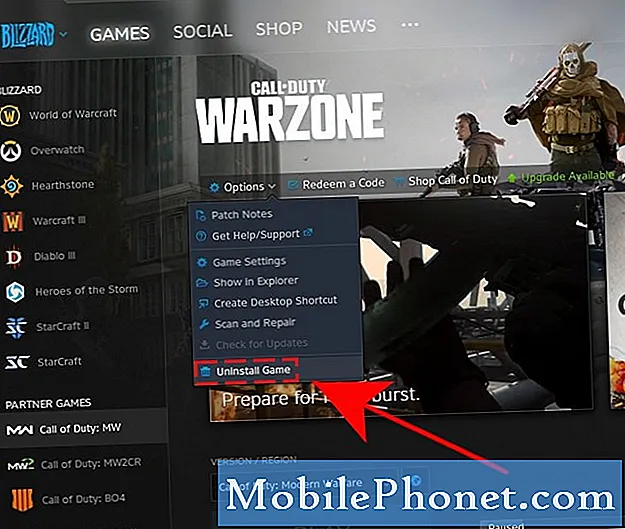
Foreslåede målinger:
- Sådan kontrolleres der for Intel GPU-drivere NYT & OPDATERET 2020!
- Sådan løses Microsoft Flight Simulator 2020, der går ned på skrivebordet
- Sådan rettes COD Modern Warfare Dev fejl 6065 PC | NYT 2020!
- Sådan bruges din Nintendo-switch som fjernbetjening til at tænde tv NY 2020
Besøg vores TheDroidGuy Youtube-kanal for flere fejlfindingsvideoer og selvstudier.

